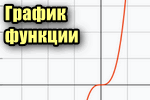 Как построить график функции Y(x), X(y) (3 простых способа)
Как построить график функции Y(x), X(y) (3 простых способа) Доброго дня!
Доброго дня!
Звонки от некоторых абонентов иногда приводят к нервотрепке и потери времени 😒. Чтобы избавиться от таких навязчивых "персон" (раз и навсегда) — можно занести эти номера в черный список*.
Благо, что сделать это можно как на навороченном смартфоне, так и на обычном мобильном телефоне...
* Примечание!
Черный список — это перечень номеров телефонов, которые автоматически будут блокироваться (т.е. они не смогут дозвониться до вас). Обычно, у каждого абонента он свой (формируется в процессе использования аппарата).
В заметке ниже представлю 3 простых способа создания и формирования черного списка (думаю, в век цифрового спама — это не будет лишним).
*
📌 В помощь!
Как заблокировать звонки ТОЛЬКО с неизвестных и скрытых номеров на Android — https://ocomp.info/kak-zablokirovat-zvonki-s-neizvestnyih-nomerov-na-android.html
*
Содержание статьи📎
Как занести номер в черный список
Способ 1: штатные средства смартфона (Андроид)
Итак... Если у вас современный смартфон на Андроид — то заблокировать всё ненужное проще простого.
Допустим, вам кто-то позвонил и предложил кредит 😒 (что уже давно не редкость). Чтобы заблокировать этого абонента — просто зайдите в список вызовов, нажмите (и удерживайте) этот номер, до появления доп. меню: в нем выберите "В черный список". См. пример ниже.
Второй вариант: открыв нужный номер (абонента) из записной книжки (списка вызовов) — нажмите по ссылке "Еще" и выберите "В черный список".
Третий вариант: для просмотра черного списка всего целиком - необходимо зайти в список вызовов, далее открыть подраздел "Заблокировано" и открыть параметры. См. пример ниже.
Среди них вы сможете детально ознакомиться с черным и белым* списками, правилами вызовов.
* Как работает белый список: любые номера, не внесенные в этот список, не смогут до вас дозвониться!
Примечание: вышеприведенные скриншоты актуальны для современной версии Android 9.0 (+10.0, 11.0, 12.0).
*
Способ 2: спец. приложение (Андроид)
Если штатных функций недостаточно (или их нет/не работают) — можно воспользоваться спец. приложением (с одноименном названием; ссылка ниже).
📌 Черный список
Ссылка на Google Play: https://play.google.com/store/apps/details?id=com.vladlee.easyblacklist&hl=ru&rdid=com.vladlee.easyblacklist
После установки и запуска приложения — нажмите по плюсу в углу экрана и добавьте надоевшие вам номера из списка вызовов и контактов. В общем-то, на этом всё — приложение уже начало свою работу! Согласитесь — это очень просто и быстро!?
Кстати, приложение позволяет заблокировать не только звонки, но и SMS. К тому же есть возможность задать расписание работы ПО, просмотреть журнал вызовов (от абонентов из черного списка 👌), создавать фильтры для блокировки номеров (например, не хотите, чтобы вам звонили из Московского региона - просто внесите номера, начинающиеся на 495 в блокировку...).
*
Способ 3: через личный кабинет оператора (для обычных мобильных телефонов)
Этот способ актуален для обычных мобильных телефонов, на которые нельзя установить приложения (а в штатных возможностях аппарата такой опции нет).
Благо, что у всех мобильных операторов есть такая услуга, например, у Мегафона она стоит примерно 40-50 руб./мес.
Покажу ниже в 3-х шагах как ее подключить
1) Сначала необходимо зайти в личный кабинет оператора (как это сделать у Мегафона: https://ocomp.info/megafon-lichnyiy-kabinet.html).
2) Далее открыть раздел "Опции и услуги / Доп. услуги" и напротив услуги "Черный список" нажать кнопку "Подключить" (в данный момент услуга стоит 1,5 руб./день).
3) После, при помощи простых текстовых команд можно легко и быстро формировать черный список:
- получить инструкцию по управлению: *130# ✆
- для внесения в список номера - нужно отправить SMS на 5130 следующего содержания: +(пробел)XXXXXXXXXXX (пример: + 79262001111);
- для удаления номера из списка: - 79262001111 (аналогично, только вместо "+" используем "-");
- для получения перечня номеров в черном списке: написать в SMS (без кавычек) "СПИСОК" и отправить на номер 5130.
*
Дополнения приветствуются...
Всего доброго!
✌
Первая публикация: 20.08.2019
Корректировка: 20.11.2022
Другие записи:







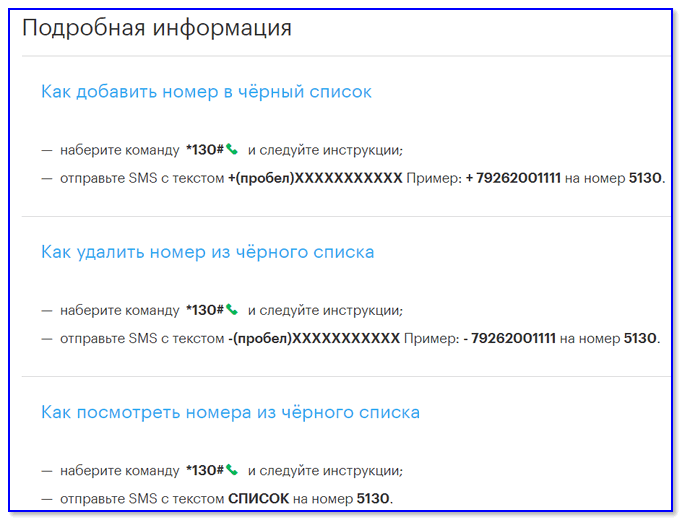







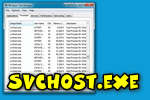


Большое спасибо. Третий способ помог, обращался в салон Мегафона